欢迎使用Small PDF转换成WORD转换器,这里为您提供SmallPDF转换器最新资讯以及SmallPDF转换器 相关基础教程、使用技巧、软件相关知识、软件激活、升级及常见问题等帮助。
发布时间:2023-02-16 09:28:46
一个PDF怎么拆分成几个?PDF文件大家都不陌生,不管是学习还是工作都会用得到!例如,因为工作需要,经常在网络上去找一些资料,但它们都是以PDF格式存在。而很多时候,需要借鉴其中的部分片段,整个PDF资料体积又太大,所以就需要将一个PDF拆分成几个了。那么,一个PDF怎么拆分成几个呢?请不要担心,下面小编就来推荐三个拆分PDF的方法,一起来看下吧。

一、手动方法拆分PDF
拆分文件的操作,跟文件格式转换还不太一样,主要就体现在原理之上的差别巨大。一旦操作不当,就会对最后的效果造成很大的影响。所以,小编先来推荐一个成功最高的方法,也就是直接手动方法来拆分PDF文件。但这个方法使用的前提,必须是当前需要的内容较少,否则效率会很低。首先,可以在桌面上新建一个Word文档,并将PDF文件中需要的内容手动输入到其中。然后,点击“文件”菜单中的另存为“.pdf”即可。
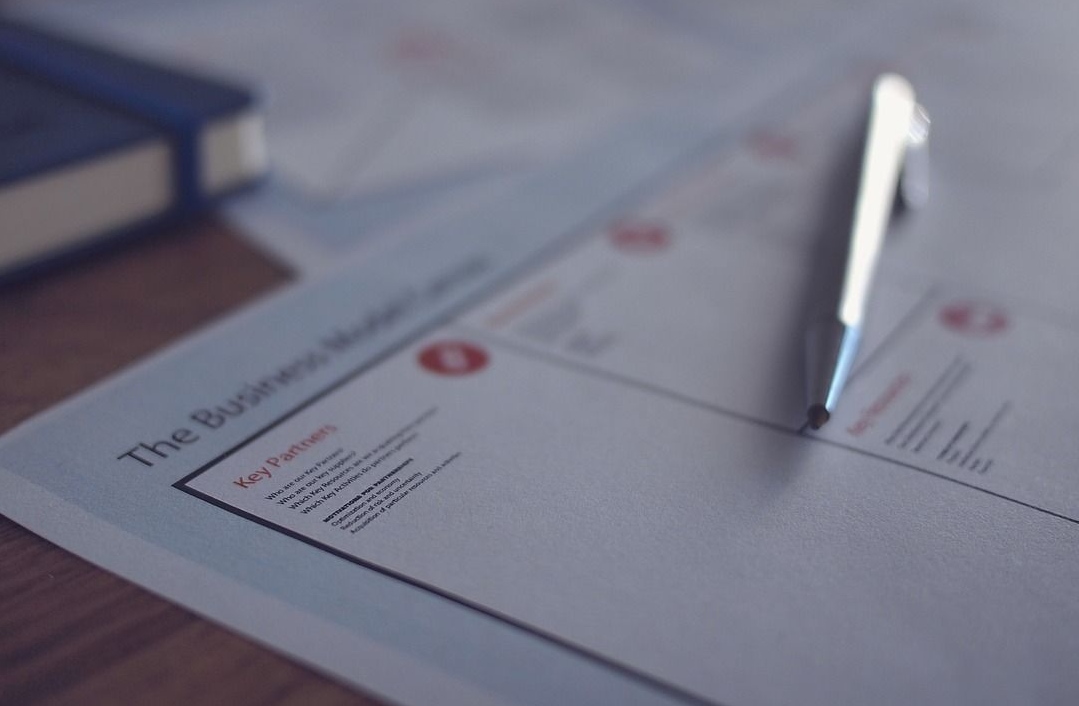
二、专业方法拆分PDF
此外,如果说您需要拆分的PDF文件数量很多,那么专业方法可能是您最好的选择了。需要使用到“SmallPDFer”软件:首先,大家可以直接运行电脑上已经装好的“SmallPDFer”软件,并直接在主界面左侧,选择“PDF其它操作”中的“PDF分割/拆分”功能。然后,点击软件中间,或者“添加文件/文件夹”选项,将需要拆分的PDF文件添加到其中。最后,设置一下各项菜单,并直接点击“开始转换”即可。
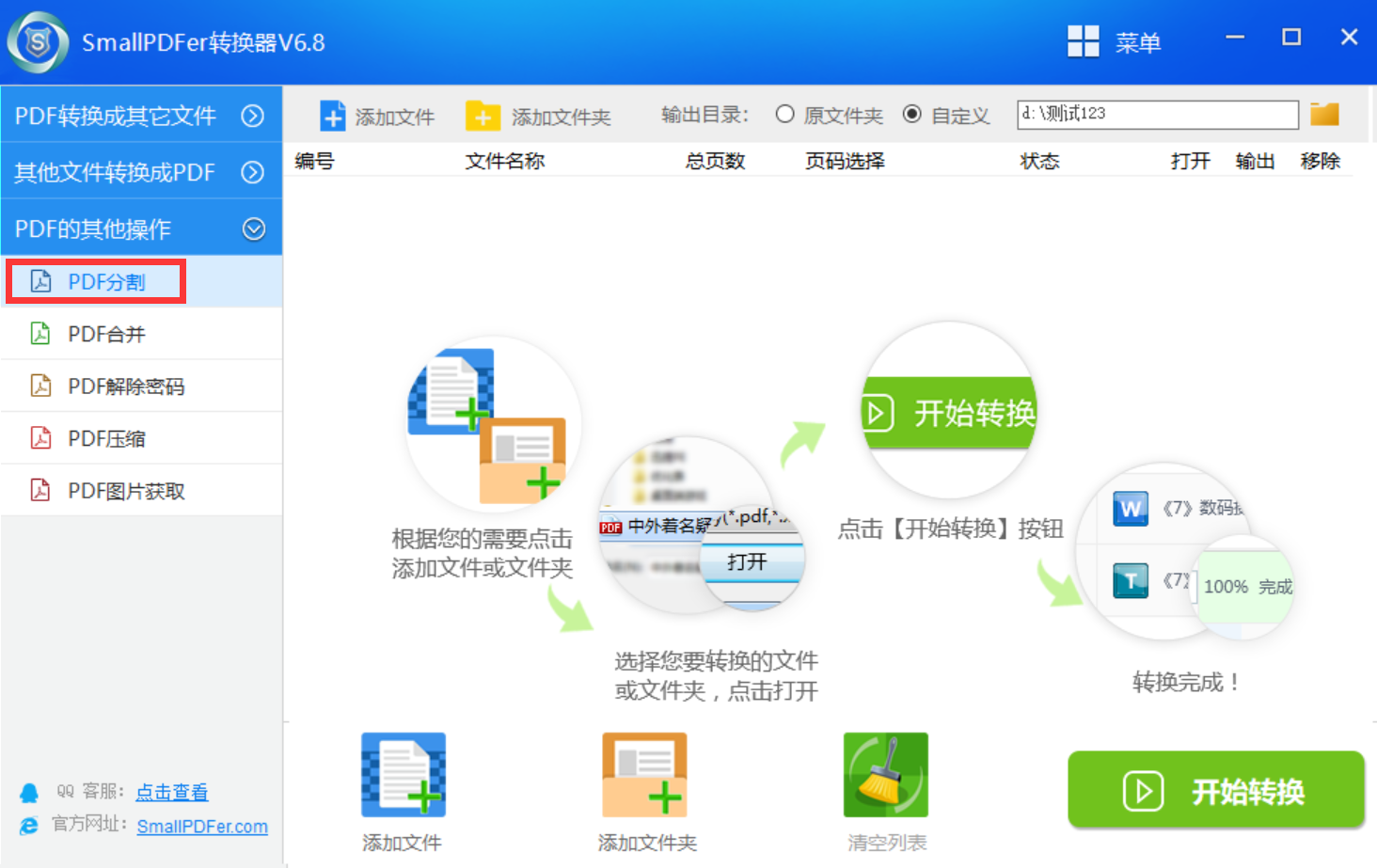
三、其它方法拆分PDF
除了上面推荐的两个PDF拆分方法以外,还可以通过一些其它方法来将PDF文件拆分,例如:虚拟打印PDF拆分操作。这个方法大家可能很陌生,但是基本上都有执行过类似的操作。首先,打开PDF文件后,点击【打印】按钮,就会弹出打印设置,这里需要先将打印机设置为【导出为WPS PDF】,并选择【海报】功能,设置方向为横向。然后点击“打印”按钮,就能将单页PDF裁剪成两页,以此来实现PDF文件拆分操作了。
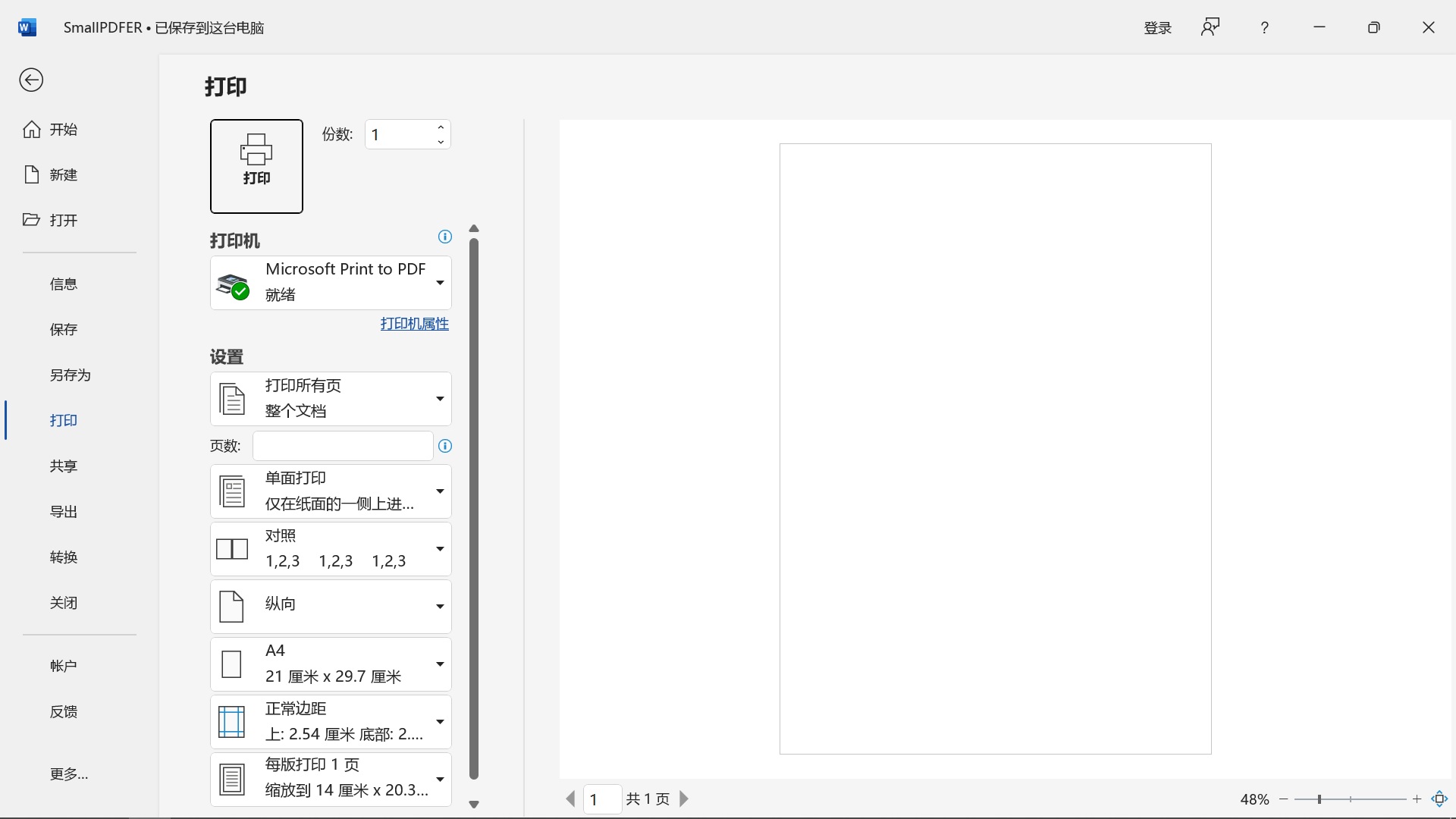
以上就是三种可以将PDF拆分的方法了,如果您还在为拆分操作感到烦恼,不妨根据自己的需求,选择其中一个适合自己的方法手动解决问题试试看。最后,如果您觉得当前自己在用的方法很好,能够比较完整地将PDF文件拆分成几个,也可以大气地分享给我们试试看。温馨提示:如果您在使用SmallPDFer这款软件的时候遇到问题,请及时与我们联系,祝您PDF拆分操作成功。